یکی از ویژگیهای جذاب Tableau قابلیت Drill Down یا پیمایش در نقشهها برای مشاهده جزئیات دادهها در سطوح مختلف جغرافیایی است. با معرفی قابلیت Dynamic Zone Visibility، این فرآیند سادهتر و کاربرپسندتر شده است. در این مقاله به نحوه پیادهسازی یک Map Drill Down ساده در Tableau با استفاده از این قابلیت میپردازیم.
- 1.مفهوم Drill Down در Tableau
- 2. قابلیت Dynamic Zone Visibility چیست؟
- 3. مراحل پیادهسازی Map Drill Down
1. مفهوم Drill Down در Tableau
2. قابلیت Dynamic Zone Visibility چیست؟
قابلیت Dynamic Zone Visibility در Tableau به شما اجازه میدهد که بخشهای مختلف داشبورد را بر اساس شرایط پویا (مانند انتخاب کاربر یا مقدار دادهها) نمایش یا مخفی کنید. این قابلیت برای بهینهسازی رابط کاربری داشبوردها بسیار مفید است.
3. مراحل پیادهسازی Map Drill Down
3.1. ایجاد نقشههای سلسلهمراتبی
- یک نقشه برای سطح کشوری (Country Map) ایجاد کنید.
- نقشههای دیگری برای سطوح استانی (State Map) و شهری (City Map) نیز بسازید.
3.2. تعریف پارامتر برای کنترل Drill Down
یک پارامتر با نوع داده String یا Integer ایجاد کنید که سطوح مختلف نقشه را کنترل کند (مثلاً “1” برای کشور، “2” برای استان و “3” برای شهر).
3.3. استفاده از Calculated Fields
برای هر نقشه یک Calculated Field ایجاد کنید که تعیین کند آیا آن نقشه باید نمایش داده شود یا خیر. به عنوان مثال:
[Map Level] = 1
3.4. فعالسازی Dynamic Zone Visibility
- به تنظیمات هر نقشه بروید و از Layout بخش Control Visibility را انتخاب کنید.
- شرط نمایش نقشه را به Calculated Field مربوطه تنظیم کنید.
3.5. ایجاد دکمههای ناوبری (Navigation Buttons)
با استفاده از Buttons، دکمههایی برای تغییر سطح Drill Down اضافه کنید که مقدار پارامتر را تغییر دهند.
4. نتیجهگیری
با پیادهسازی این روش ساده، کاربران میتوانند به راحتی در سطوح مختلف نقشه پیمایش کنند و تحلیلهای دقیقتری انجام دهند. قابلیت Dynamic Zone Visibility نه تنها به بهینهسازی رابط کاربری کمک میکند، بلکه باعث بهبود تجربه کاربری و سرعت درک دادهها میشود.
- برای بهبود تجربه کاربری از Tooltips و Highlight Actions استفاده کنید.
- از فیلترهای مرتبط برای محدود کردن دادهها در هر سطح استفاده کنید.


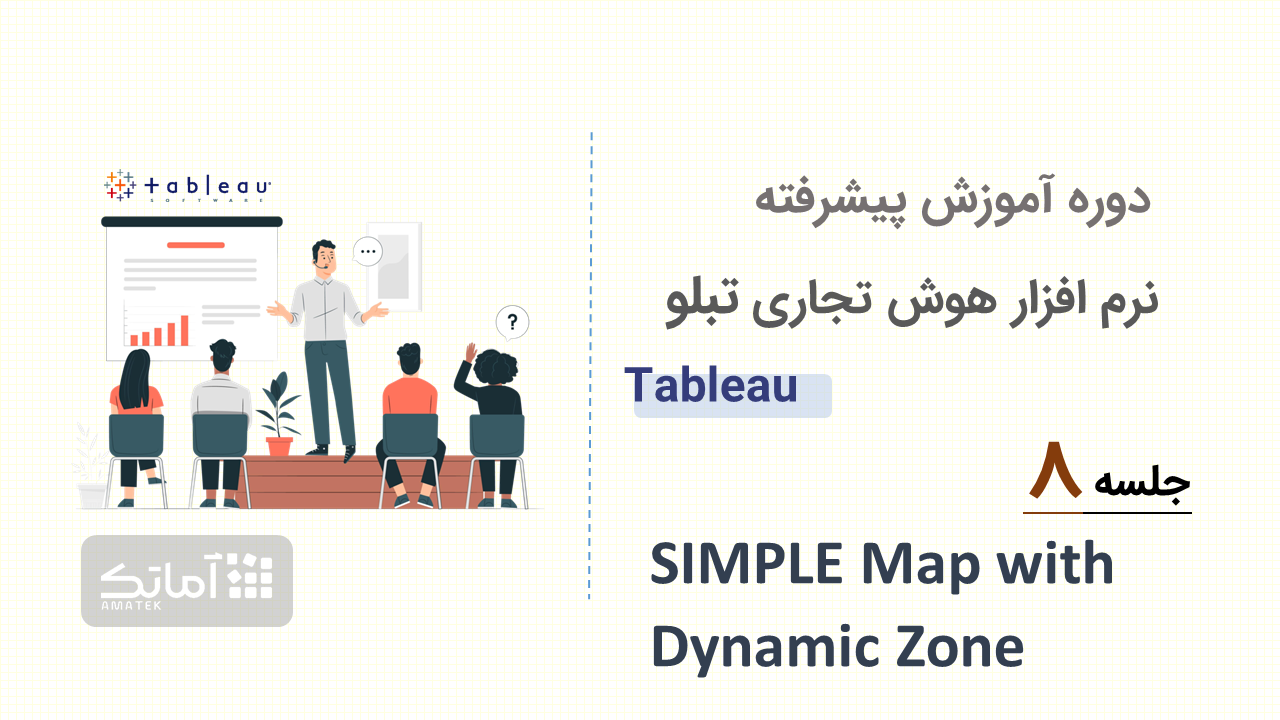

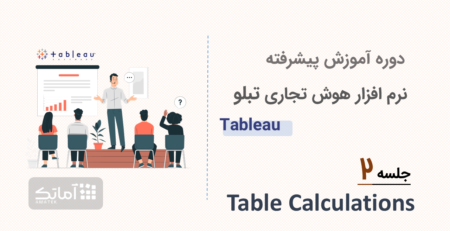
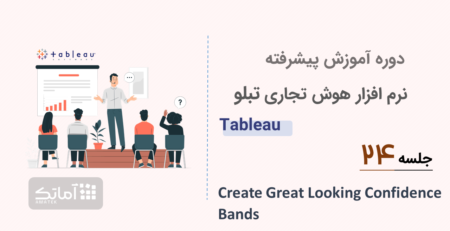
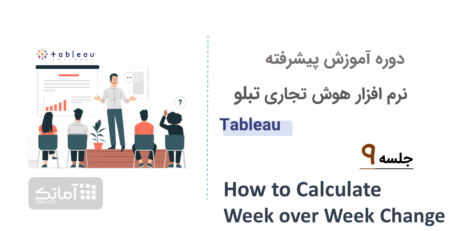


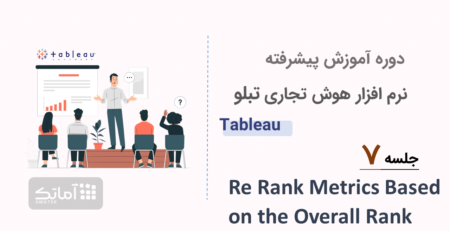

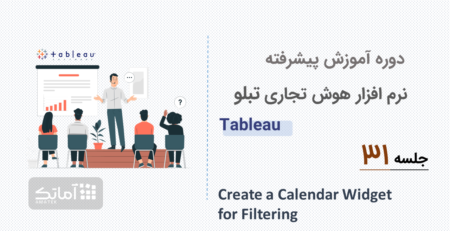
دیدگاهتان را بنویسید